Este artigo explica como enviar mensagens InMail automaticamente em campanhas do LinkedIn. A ação InMail está disponível como parte da nossa ferramenta de automação do Linkedin.
Como usar o InMail na sequência
Como continuar a sequência após o InMail
Quais são os limites do InMail
Como monitorar estatísticas de InMail
Usando a ação InMail, você pode enviar mensagens para prospects com os quais não está conectado no LinkedIn. Isso permite que você entre em contato mais rápido, sem ter que esperar até que eles aceitem sua solicitação de conexão.
Quando é mais eficaz enviar mensagens InMail:
O InMail é útil para entrar em contato com leads com alto potencial de conversão quando você não pode enviar mensagens regulares porque eles não fazem parte da sua rede do LinkedIn.
Como usar a ação InMail na sequência
O propósito do InMail na sequência é contatar leads que não aceitaram sua solicitação de conexão. Para aqueles que já estão na sua rede do LinkedIn, use uma Message regular.
Para incluir uma mensagem InMail na sua sequência, adicione uma etapa do LinkedIn e selecione InMail no menu de ações do LinkedIn ao criar sua sequência.
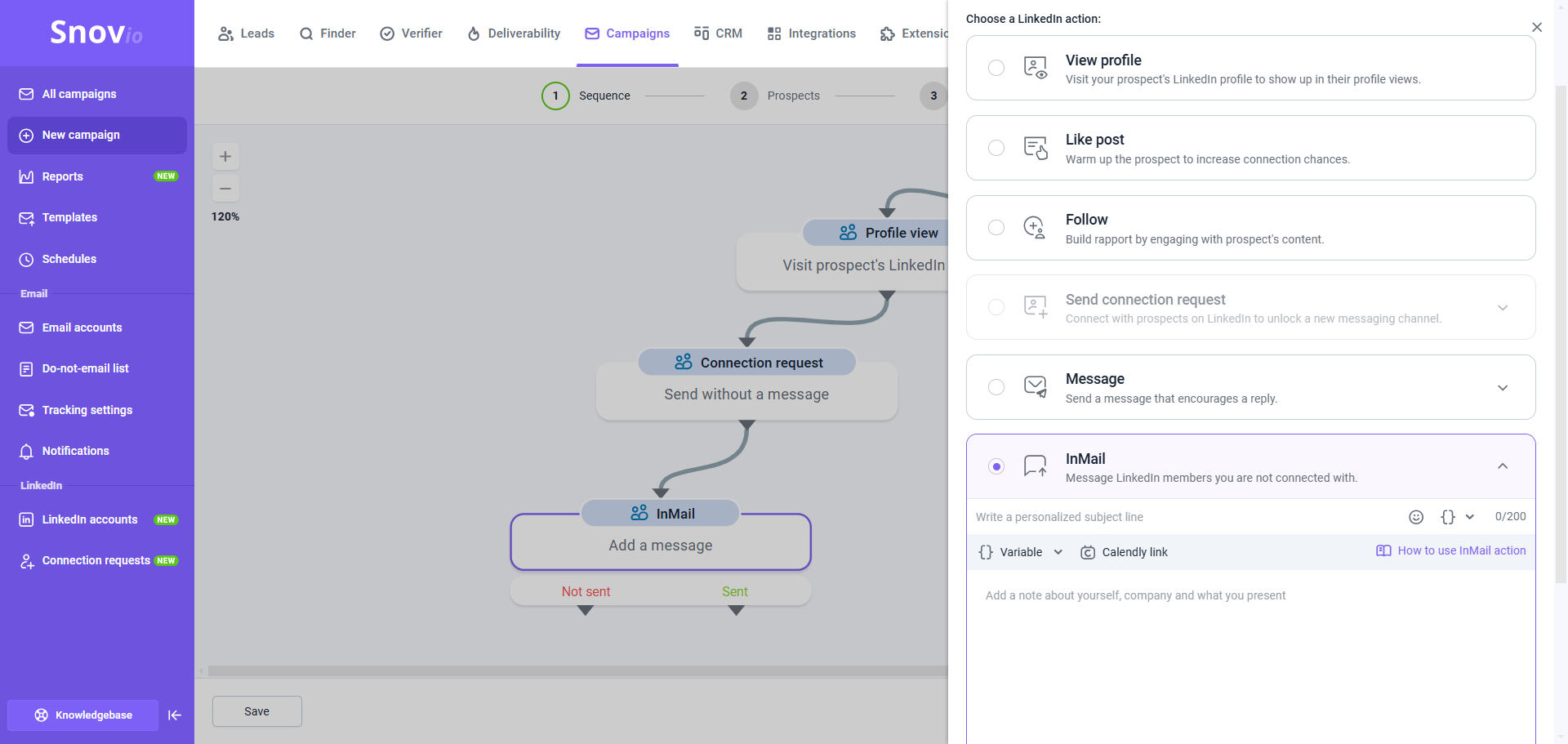
Descreveremos alguns exemplos de como usar o InMail em suas sequências para maximizar seu valor.
Atrasar (1 dia) → Acionador (Verificar se conectado no LinkedIn) → Mensagem (Sim) → InMail (Não).
Você pode colocar um InMail em qualquer ponto da sua sequência, seja como o passo inicial ou antes/depois de qualquer outra ação ou passo do LinkedIn. No entanto, é mais eficaz adicionar um InMail após uma solicitação de conexão na sequência.
Adicione InMail para a opção “Não” (Não conectado). Adicione uma Mensagem para a opção “Sim” (Conectado). Criar fluxos alternativos com diferentes métodos de contato garante que você não perca uma resposta potencial.
Neste caso, a sequência funcionará assim:
- Se um cliente potencial não aceitar sua solicitação de conexão, ele receberá um InMail.
- Se um cliente potencial aceitar sua solicitação de conexão, ele receberá uma mensagem normal.
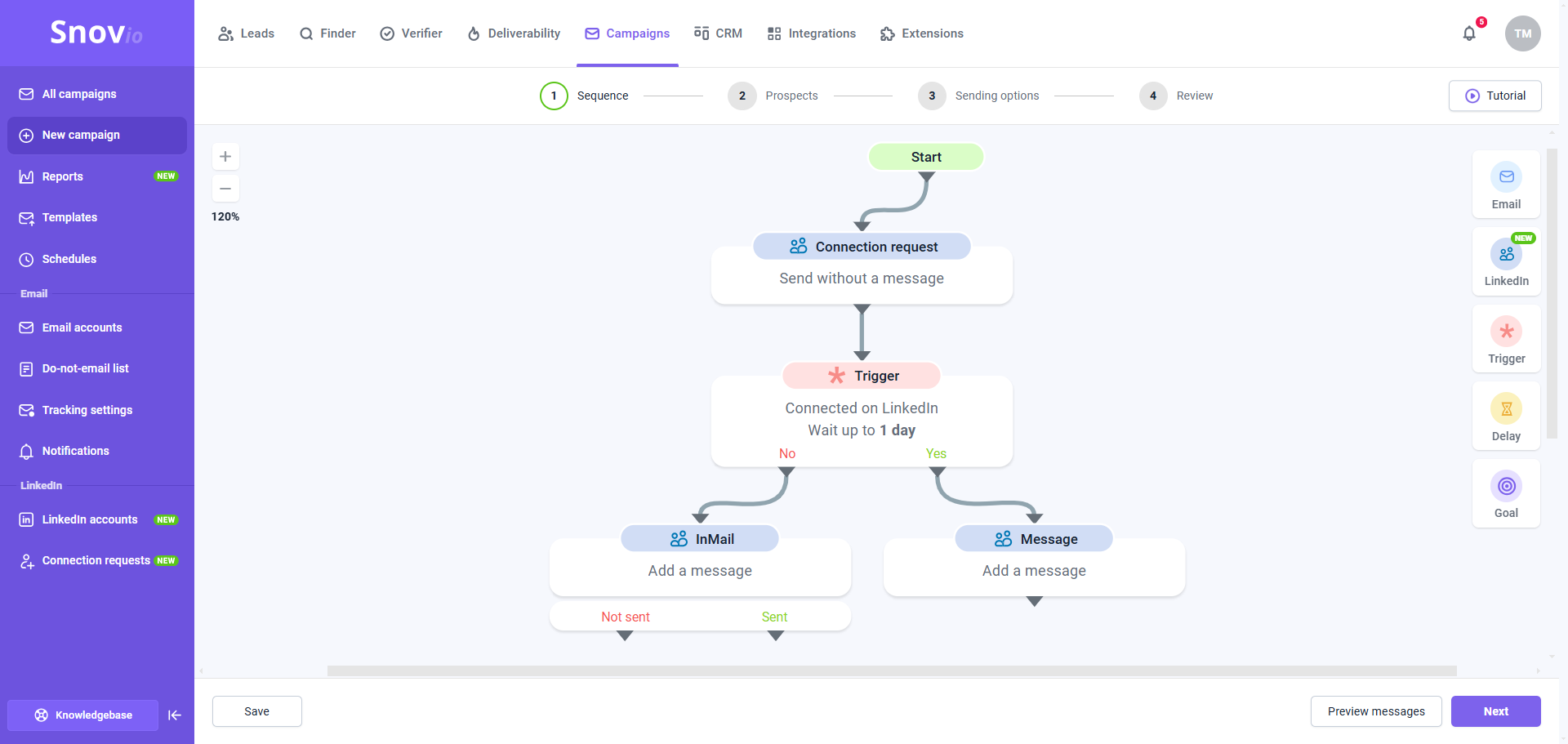
Como continuar a sequência após o InMail
Após a etapa InMail, a sequência pode continuar de uma das duas maneiras opcionais, dependendo do resultado. Isso ajuda você a adicionar as próximas etapas com base em se o InMail foi enviado ou não.
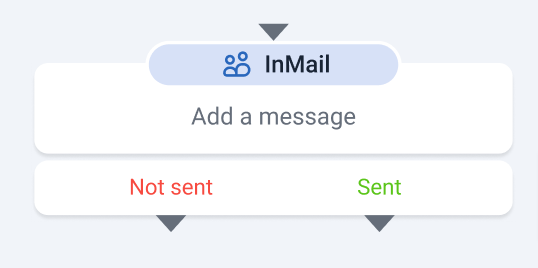
1) Enviado – O InMail foi enviado com sucesso. Neste caso, você pode esperar por uma resposta ou manter o engajamento com uma visualização de perfil, seguir ou curtir.
2) Não enviado – O InMail não pôde ser enviado. Nesta variante, você pode continuar a sequência com a outra ação ou contato por outro canal (E-mail). Dessa forma, você evitará casos em que a sequência pode parar e não chegar ao destinatário se o InMail não puder ser enviado.
Há alguns motivos pelos quais um InMail pode não ser enviado:
- Você atingiu seu limite de crédito do InMail.
- O cliente potencial já é uma de suas conexões no LinkedIn.
- As configurações de privacidade do cliente potencial impedem que ele receba mensagens de InMail.
Exemplo de sequência nº 2: Visualização de perfil → Atraso (1-2 dias) →
Curtir → InMail (não enviado) → E-mail.
Este cenário usa InMail após algumas ações de engajamento iniciais. Se o InMail não puder ser enviado, a sequência mudará automaticamente para um Email como um canal de backup.
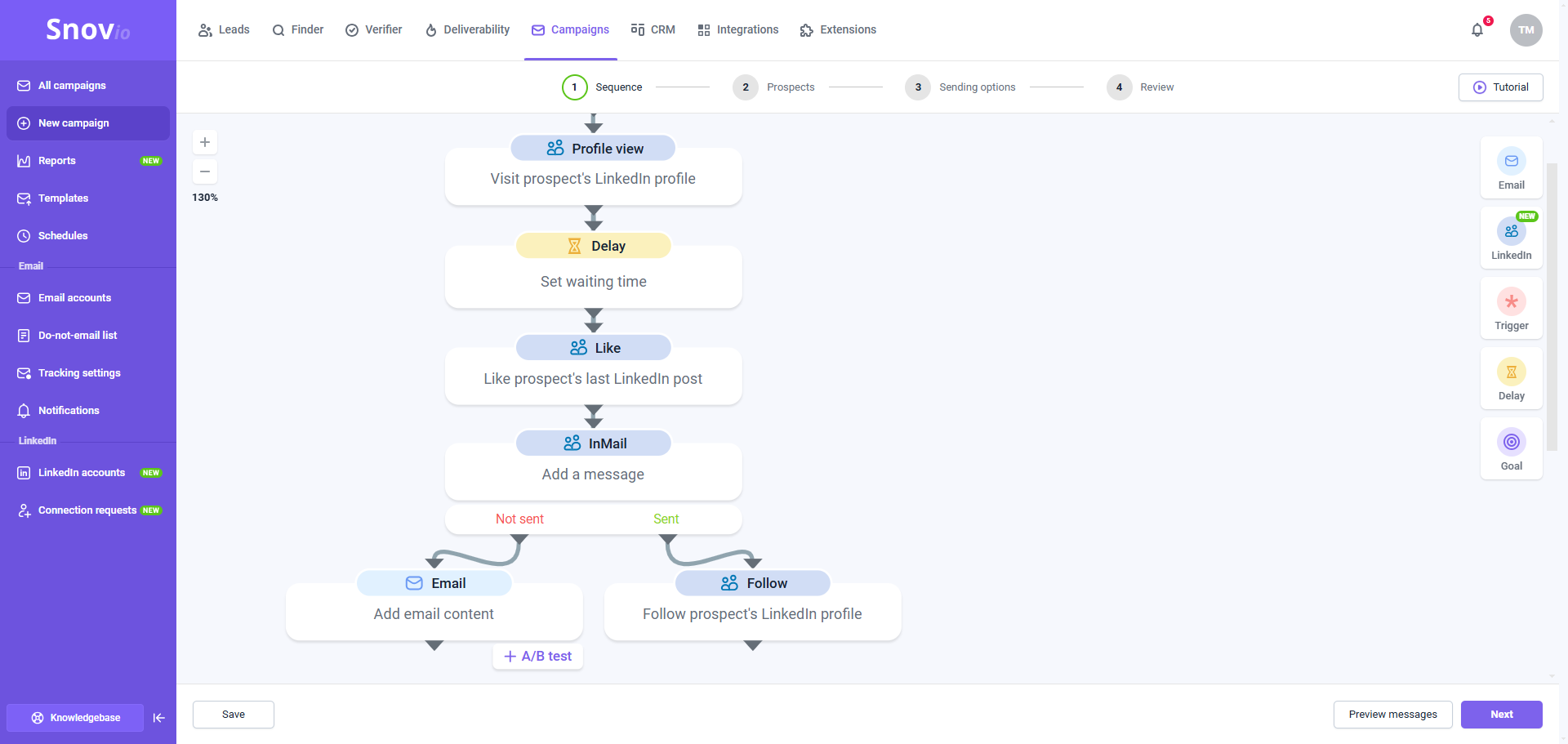
→ Condição (verificar se conectado no LinkedIn) → (sim) Mensagem – (não) E-mail.
Neste exemplo, se o InMail não puder ser enviado, a sequência enviará uma solicitação de conexão. Esta etapa abre a capacidade de enviar uma mensagem regular do LinkedIn. Se o cliente potencial não aceitar a solicitação de conexão, a sequência enviará um e-mail.
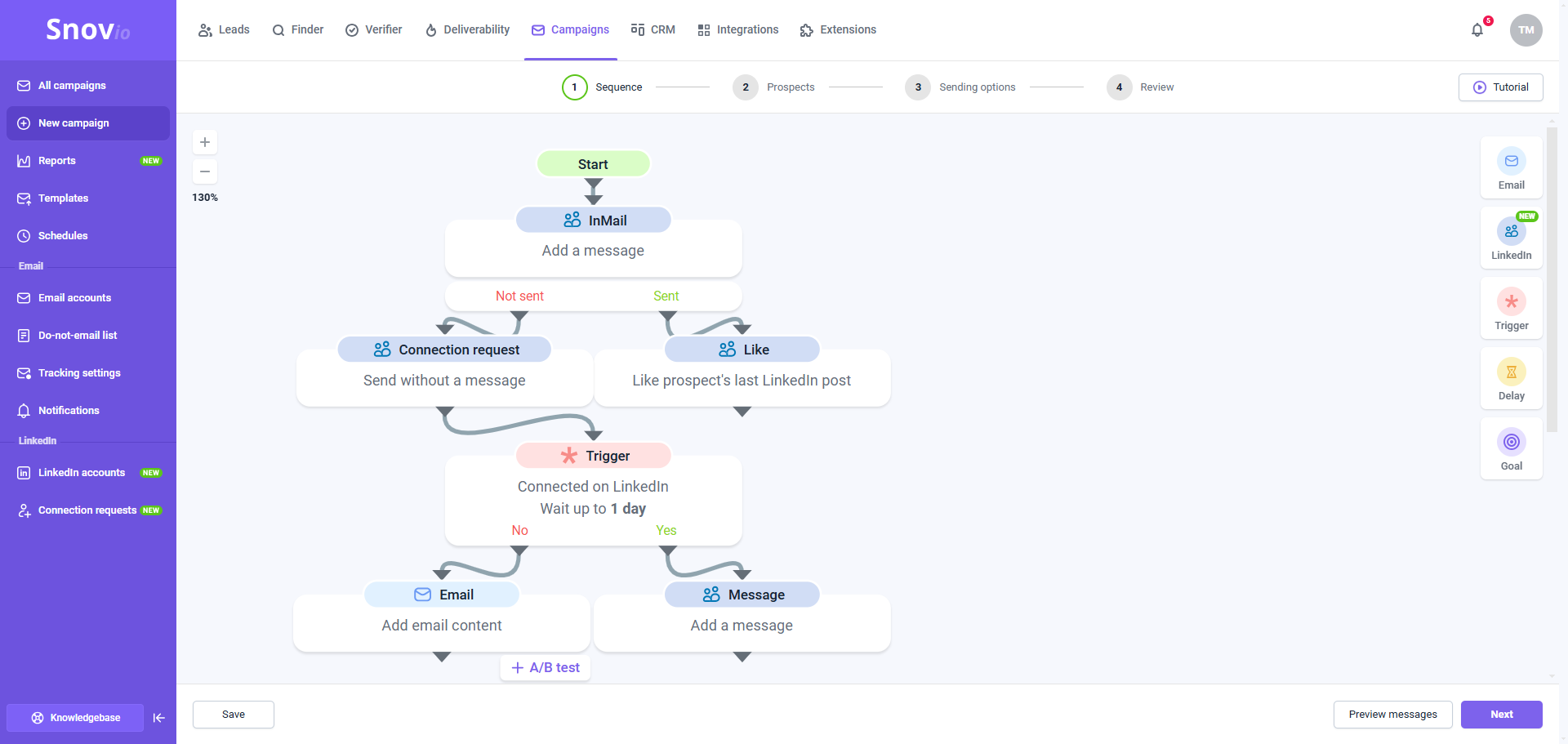
Quais são os limites do InMail
O Snov.io não limita o uso do InMail; você só precisa de uma cota exclusiva de destinatários para entrar em contato com clientes potenciais por meio de ações de InMail em sequências.
No entanto, enviar InMails da sua conta do LinkedIn requer créditos de InMail fornecidos pelo LinkedIn.
O número exato de créditos InMail que você recebe depende do seu tipo de assinatura do LinkedIn. Você recebe créditos de mensagens InMail todo mês com base no seu ciclo de cobrança do LinkedIn. Quando você ficar sem créditos InMail, terá que esperar até a renovação deles. Para aumentar o limite de créditos mensais, atualize sua conta do LinkedIn. Você pode verificar seus créditos InMail disponíveis nas configurações do seu perfil do LinkedIn.
Como funciona a sequência quando você atinge o limite de InMail:
Se você atingir seu limite de crédito do InMail, a sequência não poderá enviar mensagens do InMail. Para evitar interrupções, certifique-se de adicionar uma etapa alternativa na opção “Não enviado” ou remova a etapa do InMail e use solicitações de conexão em vez disso.
Como monitorar estatísticas de mensagens InMail
A Snov.io rastreia estatísticas para ações de InMail, permitindo que você monitore seu volume e eficácia. As estatísticas de InMail incluem o número de mensagens de InMail enviadas e respostas de InMail recebidas. Para visualizar essas métricas, abra o painel de Estatísticas da campanha para o canal do LinkedIn.
Você também pode verificar as métricas do InMail na guia Visão geral da sequência. Passe o mouse sobre a etapa do InMail na sequência e veja as métricas para essa ação específica.
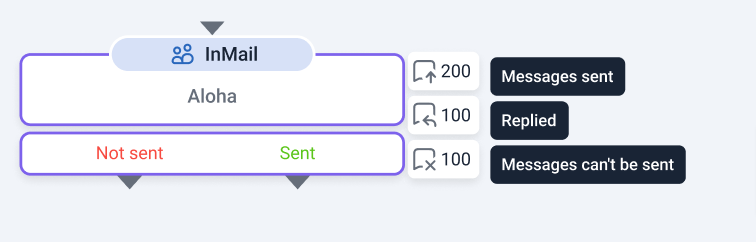
Se você tiver alguma dúvida que não tenhamos abordado, sinta-se à vontade para entrar em contato com nossa equipe de Atendimento ao Cliente. Você pode entrar em contato conosco em suporte@snov.io ou pelo chat ao vivo. Estamos aqui para ajudar você!
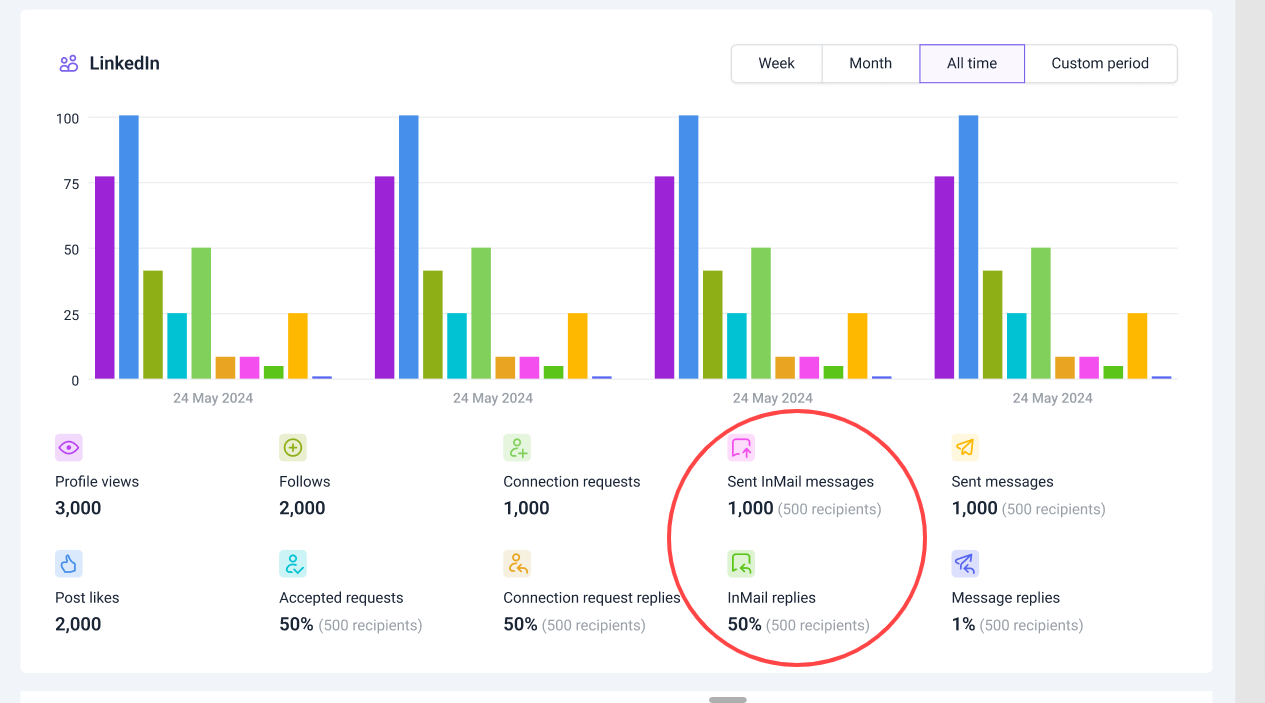

Sinto por isso 😢
Como podemos melhorar?